2020.12.25
方便地使用 “选择绘图区域(亮度)”

当你想给单色图像上色的时候,你用的是一种叫做线画提取的方法,对吧?
用这里介绍的方法,你也可以用同样的方法提取线图!
此外,还可以改变渐变色等颜色。
这次我们要准备一张如图所示的灰度图像,并改变颜色。
导入图像并创建一个新的画布。
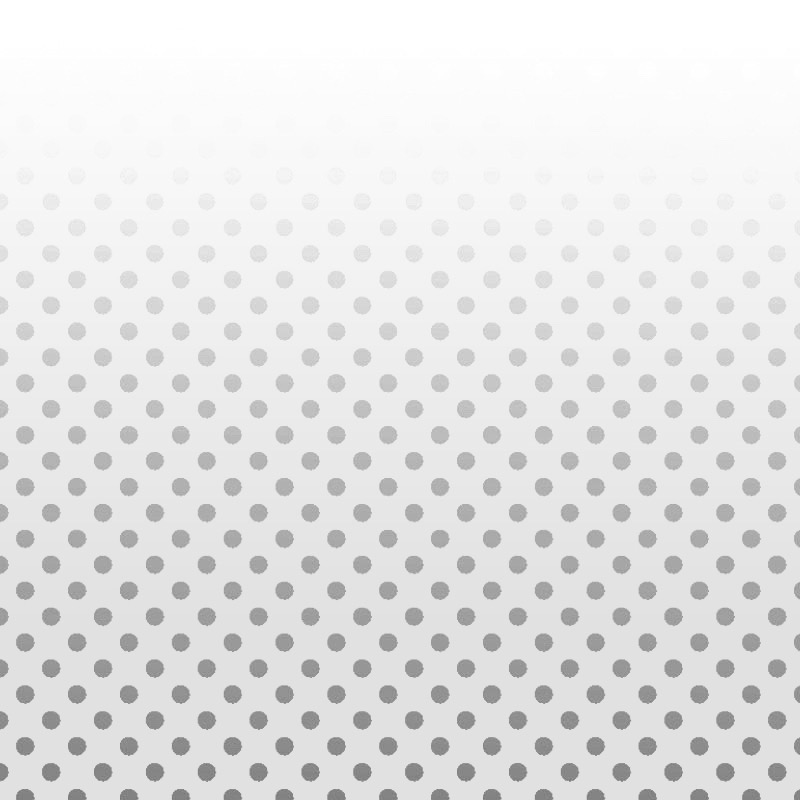
Index
1.选择绘图区域(亮度)
打开红色圈出的工具(这是ipad版的位置),选择 “选择绘图区域(亮度)”。
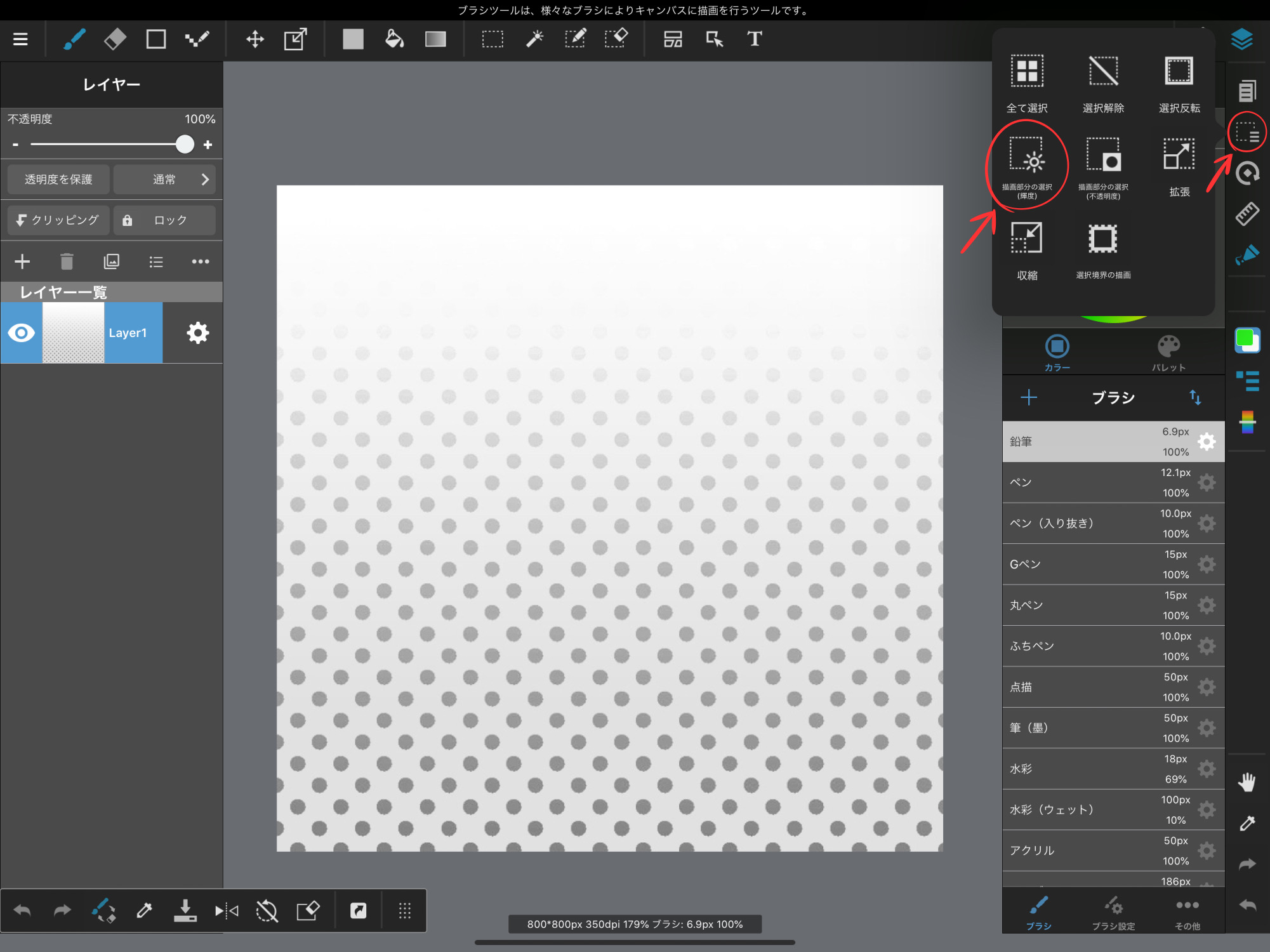
它将自动从亮度中选择。
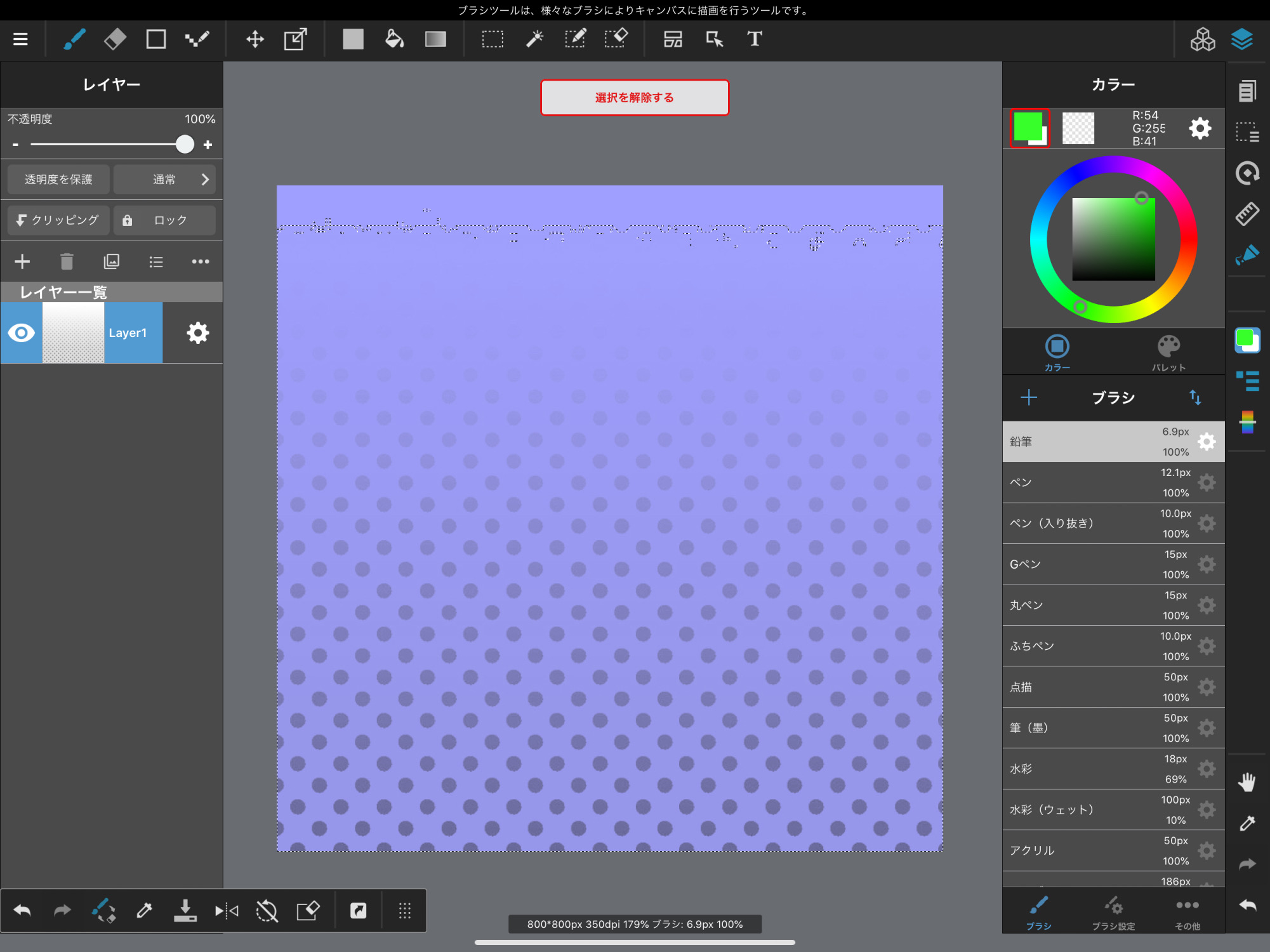
2.放置一个新的颜色层
接下来,进入 “创建新图层”,放置一个颜色图层。
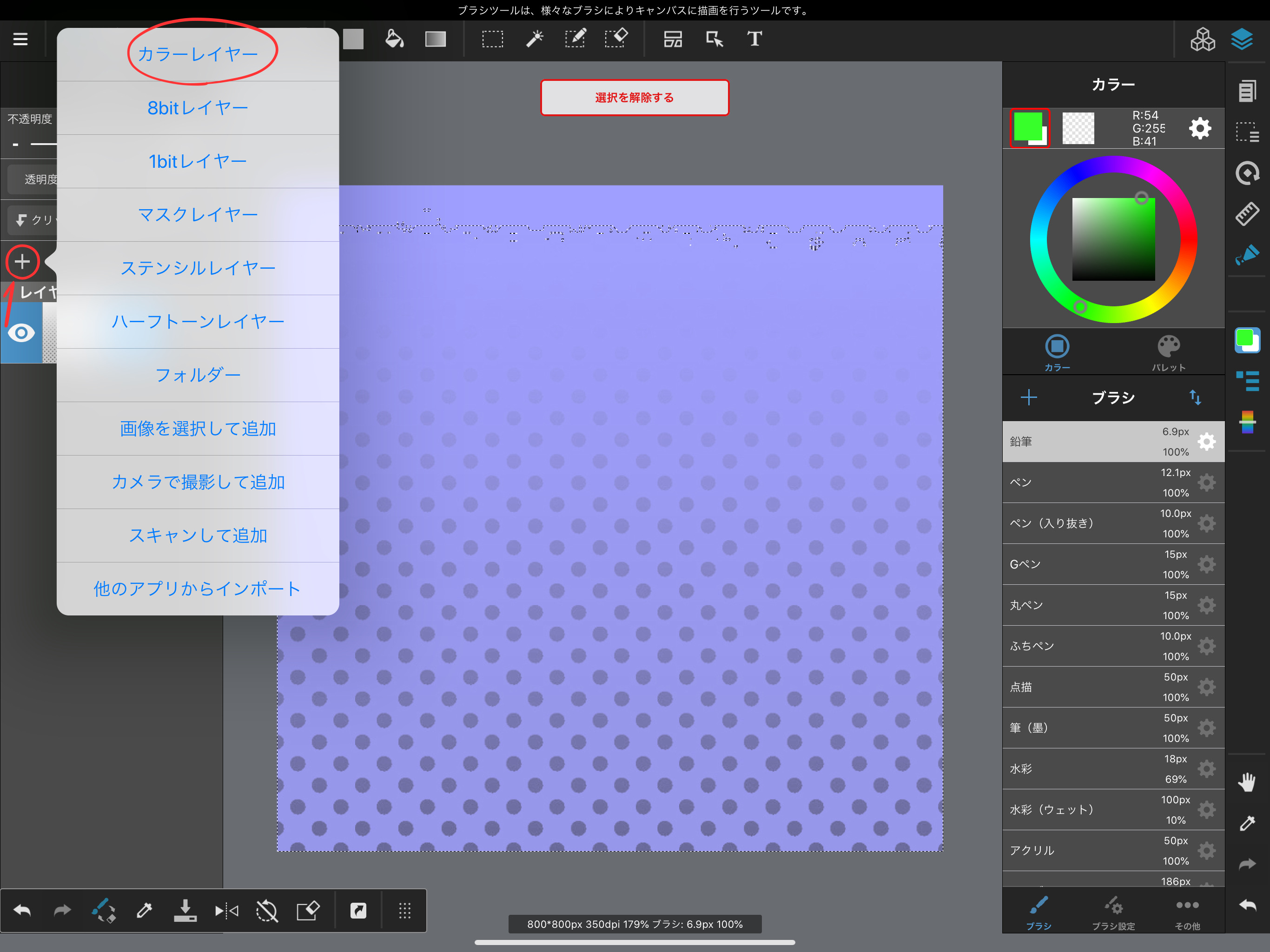
3.选择自己喜欢的颜色
选择你要改变颜色的颜色。
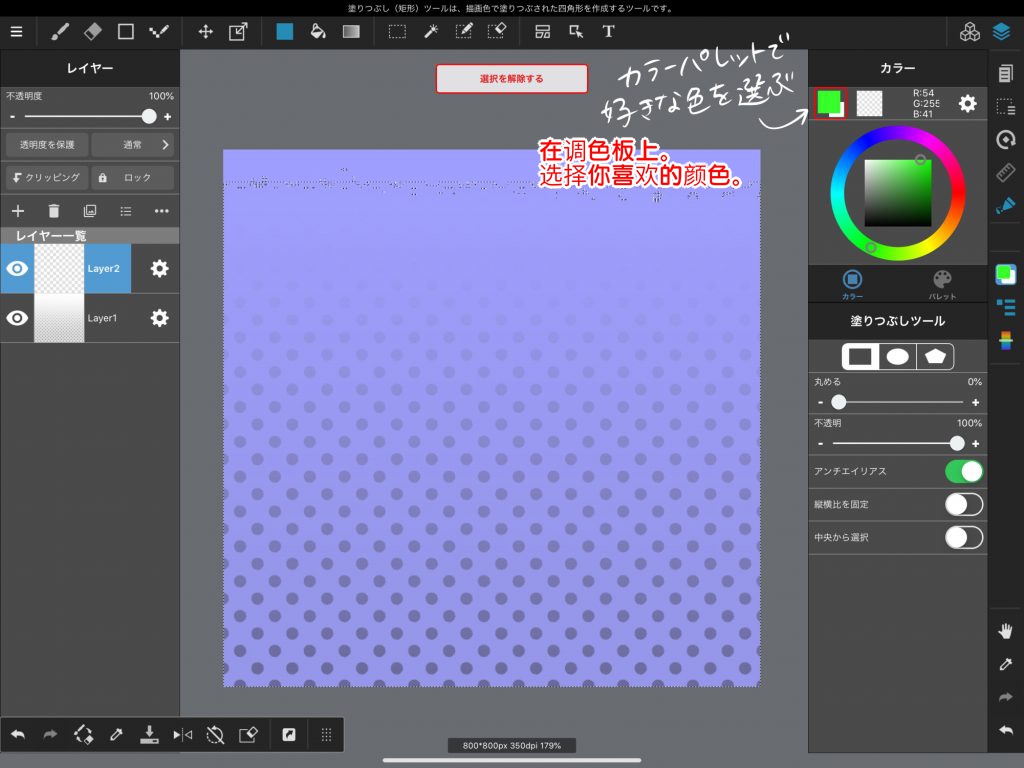
4、填充
确保刚才创建的图层被选中,然后拖动填充工具覆盖图像。
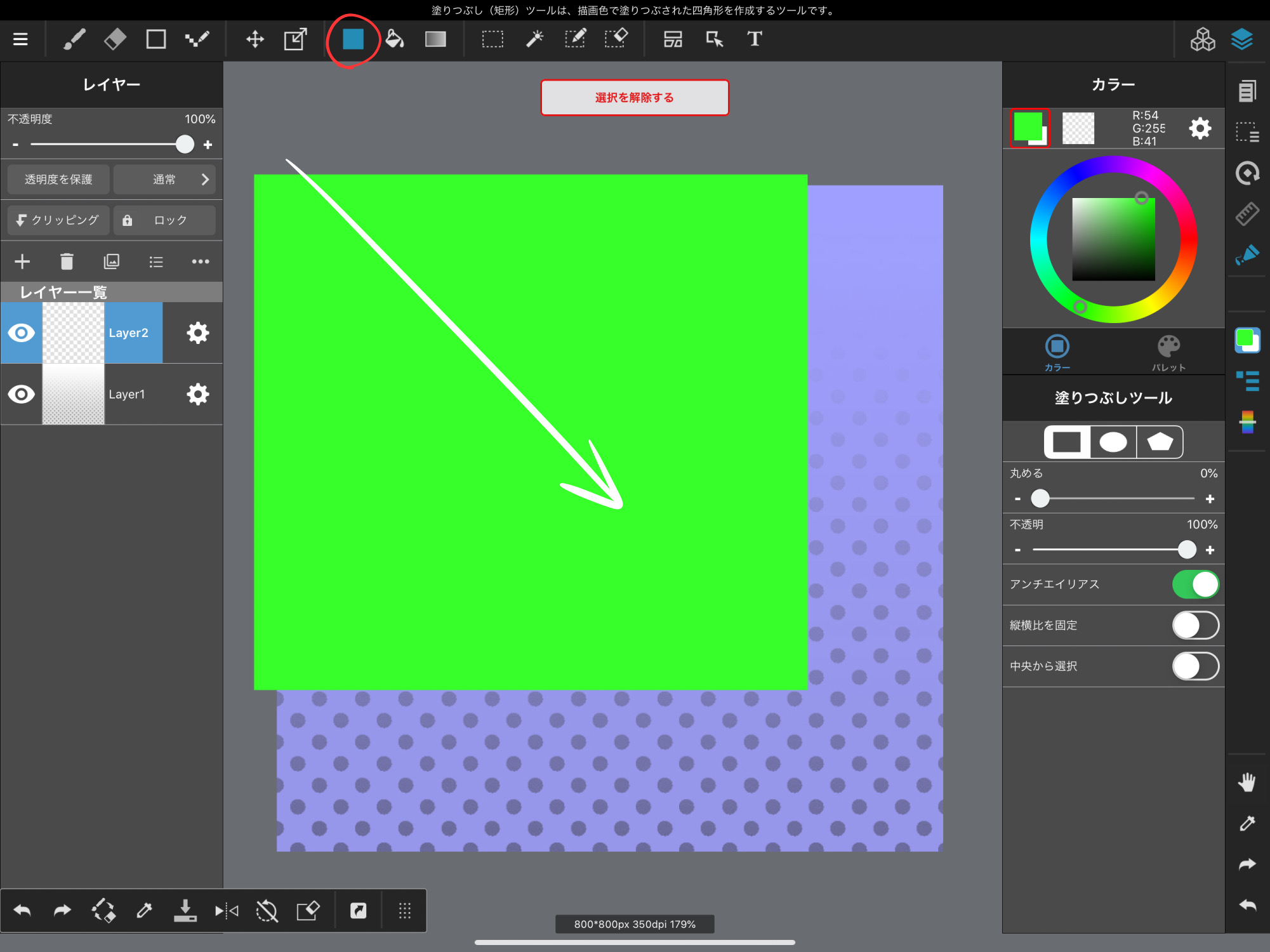
我能够在保持渐变和图案的同时改变颜色。
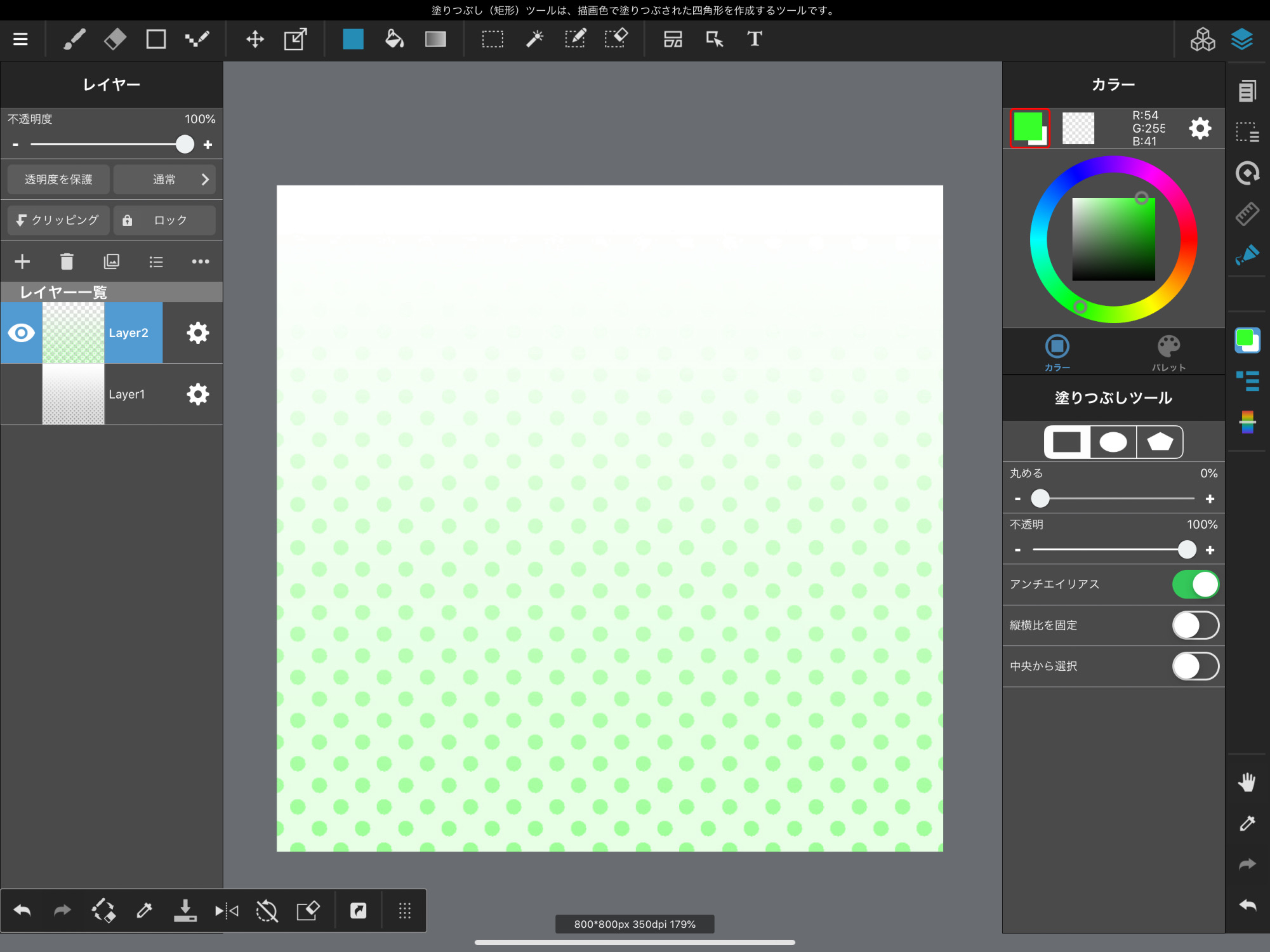
你可以从一张图片中创建任意多的颜色变化。
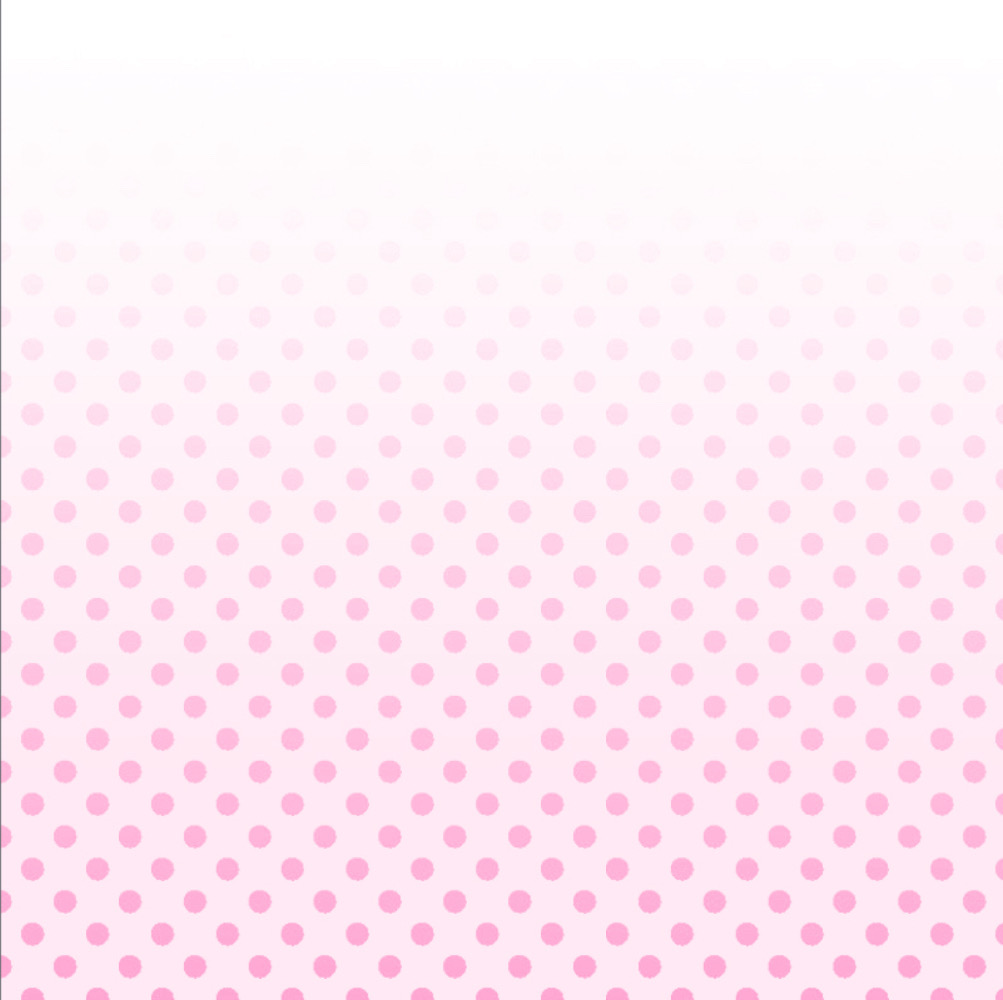
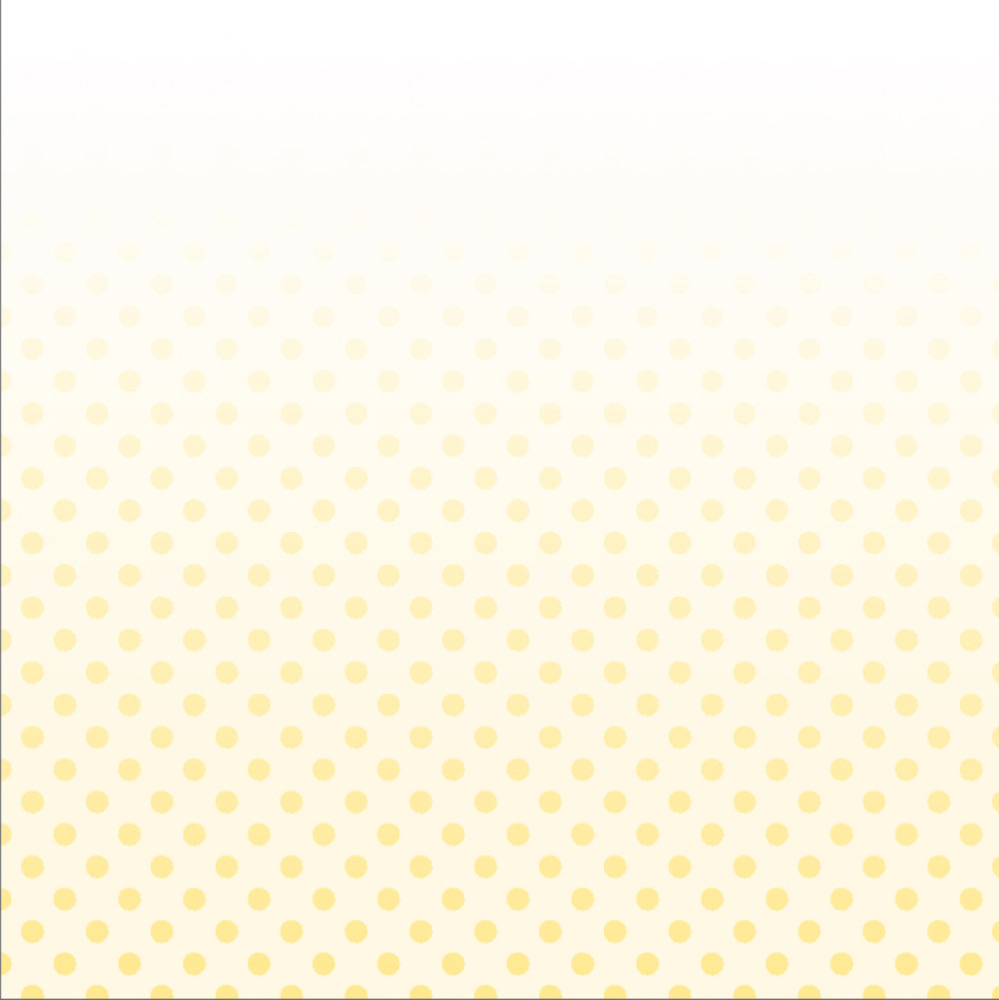
5、总结
在这种选择方法中,从亮度上进行选择。
您可以使用白色背景的JPEG图像,或透明背景的PNG图像。
你可以通过在下面放置另一个图层来使用这个新创建的图层。
(在这种情况下,我已经放置了一个充满白色的层。
提取线艺的方法有很多,但也可以用这种方法提取线艺。
当你想把在绘制过程中被分组的图层(如图中的图层)分开,并对它们进行着色时,这个功能很有用。
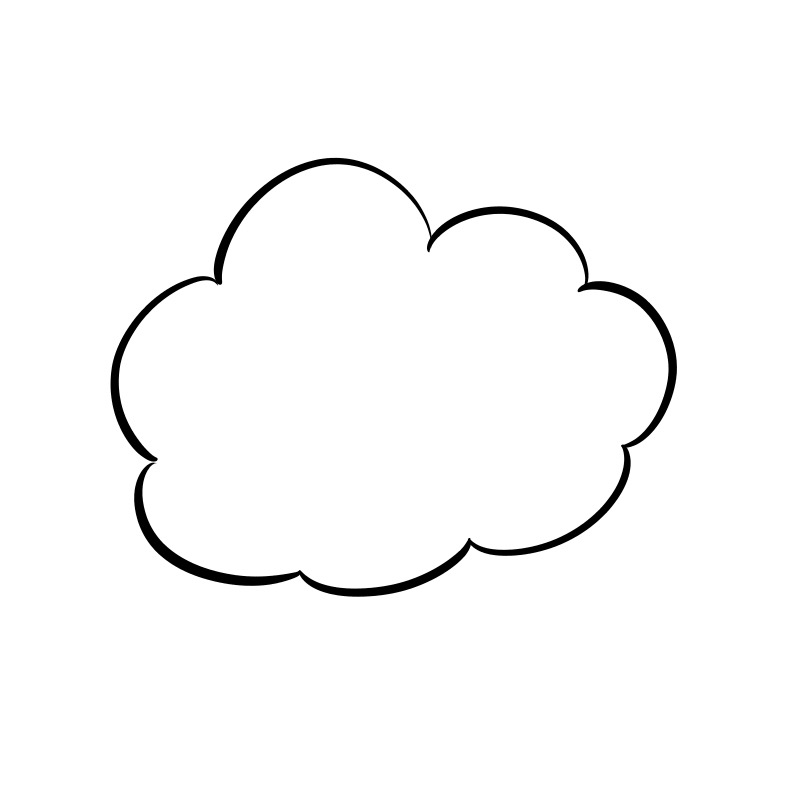
↑单层图解
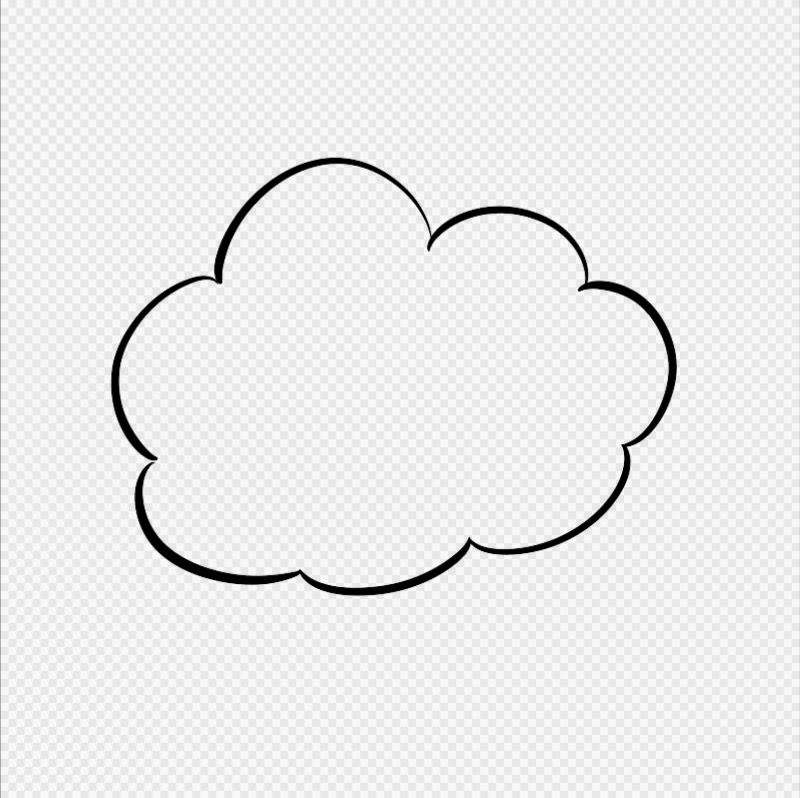
↑用 “选择绘图区域(亮度) “进行选择,并擦除未选择的区域,制作线稿图层。

↑分开图层,填充颜色。
正如你所看到的,你可以用各种方式来使用它。
如果你知道如何使用它,你可以提高你的效率。
\ We are accepting requests for articles on how to use /


















